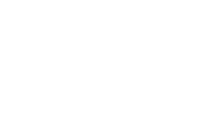Tabellen anlegen
Allgemein
Tabellen dienen der inhaltlichen Darstellung.
Voraussetzungen
- Sie sind angemeldet.
- Sie haben die >Berechtigungen< eine >Seite anzulegen< und zu >bearbeiten<.
- Die zuverlinkende Seite ist angelegt.
- Sie haben die Seite geöffnet auf der Sie die Tabelle setzen wollen.
Vorgehen
Schritt 1
Klicken Sie im Textbereich des >Editors< auf die Stelle, wo Sie die Tabelle einfügen wollen.
Schritt 2
Verwenden Sie das Tabellen-Erstellen-Symbol.

Oder klicken sie Rechts im Textbereich des Editors. Es öffnet sich ein Kontext Menü wo Sie den Eintrag "Tabelle einfügen/bearbeiten" auswählen.
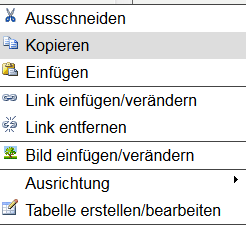
Schritt 3
Ein Popup-Fenster erscheint.
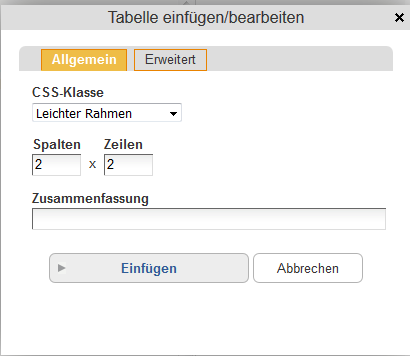
Wählen Sie das Layout aus.

Schritt 4
Wählen Sie die Anzahl der Spalten und Zeilen aus
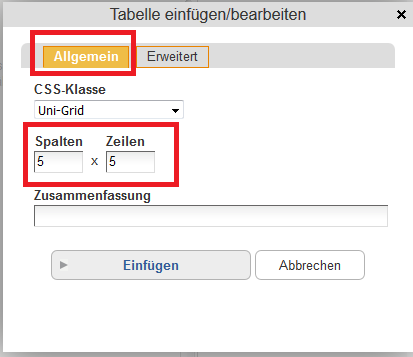
Optionaler Schritt 5
Füllen Sie die Zusammenfassung aus.

Optionaler Schritt 6
Legen Sie fest ob es eine Tabellenüberschrift geben soll. Wechseln Sie dazu auf den Reiter "Erweitert"

Schritt 7
Brechen Sie den Vorgang ab mit einem Klick auf die Schaltfläche "Abbrechen"

Oder klicken Sie auf den "Einfügen"-Knopf.
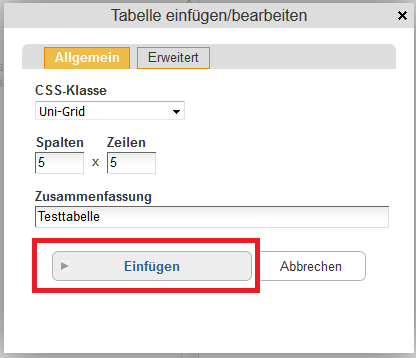
Sie erhalten eine leere Tabelle.
Schritt 8
Füllen Sie die Tabelle mit Inhalten.
| Test | ||||
| Test | ||||
| Test | ||||
optionaler Schritt 9
Vergrößern oder verkleinernSie wenn nötig die Tabelle, in dem Sie in die Tabelle klicken und mit der Maus eines der weißen Quadrate packen. Ziehen sie bis die gewünschte Größe erreicht ist.

Das Ergebnis sieht folgender Maßen aus:
| Test | ||||
| Test | ||||
| Test | ||||